用紙検証情報 耐水紙 カレカ
ドライバー設定方法
LBP5910F/5910(手差しトレイ)の場合

-
印刷設定画面の上部にある[給紙]タブをクリックします。
-
給紙方法の選択肢から[全ページを同じ用紙に印刷]を選び、給紙方法の選択肢から[手差し(トレイ)]を選びます。
-
用紙タイプの選択肢から[厚紙2]を選び、[適用]ボタンをクリックします。
LBP9650Ci/9510C/9600C/9500C/9200C(手差しトレイ)の場合

-
印刷設定画面の上部にある[給紙]タブをクリックします。
-
給紙方法の選択肢から[全ページを同じ用紙に印刷]を選び、給紙方法の選択肢から[手差し(トレイ)]を選びます。
-
用紙タイプの選択肢から[厚紙3]を選び、[適用]ボタンをクリックします。
LBP7600C (手差しトレイ)の場合

-
印刷設定画面の上部にある[給紙]タブをクリックします。
-
給紙方法の選択肢から[全ページを同じ用紙に印刷]を選び、給紙方法の選択肢から[手差し(トレイ)]を選びます。
-
用紙タイプの選択肢から[厚紙3]を選び、[適用]ボタンをクリックします。
用紙セット方法
LBP5910F/5910(手差しトレイ)の場合
A4サイズの用紙は横送りになります。用紙を横に向けて印刷面を下にしてセットします。
A3サイズの用紙・長尺紙は縦送りになります。用紙を縦に向けて印刷面を下にしてセットします。
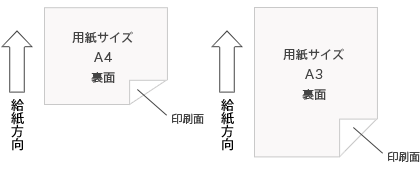
LBP9650Ci/9510C/9600C/9500C/9200C (手差しトレイ)の場合
A4サイズの用紙は横送りになります。用紙を縦に向けて印刷面を下にしてセットします。
A3サイズの用紙は縦送りになります。用紙を横に向けて印刷面を下にしてセットします。
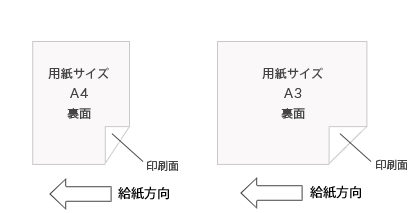
LBP7600C (手差しトレイ)の場合
A4サイズの用紙は縦送りになります。用紙を縦に向けて印刷面を上にしてセットします。
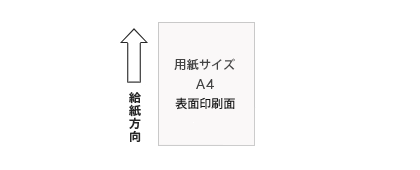
注意事項
- 全機種共通
-
-
プリンターにセットする前に、必ず用紙をよくさばいてください。
特性により用紙同士が貼りついている場合があり、そのまま印刷すると紙詰まりなどの原因となることがあります。
- 複数枚の用紙をセットして、正常に紙送りされなかった場合は、1枚ずつセットし直してください。
-
複数枚を連続で印刷する場合は、排紙部から小まめに用紙を取り除き、1枚ずつはがして熱を逃がしてください。
印刷した用紙をそのまま重ねておきますと、熱と用紙の重みで画像が転写する場合があります。
-
プリンターにセットする前に、必ず用紙をよくさばいてください。